Uppdaterad: 13.5.2025
Wilma Links är en virtuell arbetsyta där du kan samla alla undervisningsverktyg på ett och samma ställe. Via Wilma Links har du som lärare, elev, studerande och huvudanvändare tillgång till de tjänster som behövs i vardagen, inklusive Wilma. Plattformen kan användas på svenska, finska och engelska.
I Wilma Links skapar du trygga och smidiga passager till de digitala resurser som behövs i undervisningen. Som lärare kan du enkelt dela länkarna till dina grupper och få alla att hitta till rätt ställe. Använd alltså Wilma Links för att underlätta rutinerna och spara in tid för undervisningen!
Vårdnadshavare har inte tillgång till Wilma Links.
 Ibruktagning
Ibruktagning
Wilma Links förutsätter MPASSid vid inloggning. Närmare information om MPASSid finns på Utbildningsstyrelsens webbplats.
Nedan finns en video om ibruktagningen av Wilma Links (på finska).
 Användarens roll och användarrättigheter
Användarens roll och användarrättigheter
De funktioner som är tillgängliga för dig i Wilma Links beror på vilken roll du har.
Lärare och personal
I Primus finns fältet MPASS-roll på skolan i registren Lärare och Personal. Fältet finns i samma tabell som Skola-fältet. I detta fält kan man ange roller på skolspecifik nivå för lärare, personal och huvudanvändare, och därmed överförs information från MPASS-tjänsten till Links om vilken typ av användare det handlar om. Alternativen i fältet följer Utbildningsstyrelsens lista över MPASS-roller . Om fältet är ifyllt har användaren de användarrättigheter som alla de tilldelade rollerna i fältet medför. Se rättigheterna i nedanstående tabell.
Om MPASS-roll på skolan-fältet inte är ifyllt, överförs rollen till MPASS enligt Primus-registret, antingen som "lärare" eller "hallintohenkilö (staff)". Användaren har då denna roll och de motsvarande rättigheterna i Links.
Elever och studerande
För studerande ska man inte registrera någon roll i Primus, utan de får automatiskt rollen "inlärare" i MPASS-tjänsten, och användaren har då denna roll och de rättigheter som den ger i Links.
Användarrättigheter i de olika rollerna
Nedanstående tabell sammanfattar användarrättigheterna i Links för de olika användargrupperna.
Om en användare har flera roller angivna i MPASS-roll på skolan-fältet har de alla dessa rollers rättigheter i Links. Om fältet är tomt har användaren rättigheterna för "lärare" eller "staff", enligt sitt Primus-register.
| Rättighet | Inlärare | Lärare | Vikarie | Skolgångsbiträde | Skolgångshandledare | Rektor | Skolsekreterare | Staff |
|---|---|---|---|---|---|---|---|---|
| Skapa kort i organisationsvyn | Ja | Ja | Ja | Ja | Ja | Ja | Ja | Ja |
| Skapa kort i Wilma Links-vyn | - | - | - | - | - | - | - | - |
| Dela kort med andra | - | Ja | Ja | - | - | - | Ja | - |
| Få kort tilldelade dig | Ja | Ja | Ja | Ja | Ja | Ja | Ja | Ja |
| Skapa nyhetsinlägg | - | - | - | - | - | - | - | - |
| Skapa kategorier i sidomenyn | - | - | - | - | - | - | - | - |
I Wilma Links finns ingen direkt uppgift om vilka roller personen har fått i Primus.
 Inloggning
Inloggning
Om användaren redan är inloggad via MPASS behövs ingen ny inloggning då man förflyttar sig från Wilma till Links. I annat fall ska man följa de inloggningsanvisningar som följer nedan.
Om man inte förflyttar sig till Wilma Links från Wilma, kan man även logga in på adressen https://links.wilma.fi
Att logga in
Logga in genom att välja alternativet Identifiera dig med MPASSid. Välj din läroanstalt i samband med inloggningen. Närmare information får du av Wilma-huvudanvändaren i er organisation.
Användning på mobila enheter
Wilma Links är inte tillgänglig via Wilma-appen (Android och iOS). Du kan ändå använda Links via mobilen, genom att i webbläsaren gå via Wilma eller direkt till adressen links.wilma.fi.
Att logga ut
Uppe till höger i Wilma Links finns profilmenyn, och längst ner i den kan du välja att lämna tjänsten. Då lämnar du Links men loggas inte ut från andra tjänster som du har besökt via Links, t.ex. Wilma. Töm webbläsarens cache för att försäkra dig om att andra som använder enheten inte får obehörig tillgång till tjänsterna.
Att gå till Wilma
Uppe till vänster i Wilma Links finns en likadan menyknapp som i Wilma. Via den kommer du till Wilma.
Om du har flera Wilma-konton, på olika Wilma-plattformar, innehåller menyn länkar till alla dessa.
 Vyer på arbetsbordet
Vyer på arbetsbordet
De olika vyerna
I Wilma Links finns två olika vyer av arbetsbordet:
- Wilma Links-vyn, som upprätthålls av Visma
- Organisationsvyn, som är din egna personliga vy.
Via navigationsbalken uppe på sidan kan du växla mellan vyerna.
Wilma Links-vyn
Wilma Links-vyn administreras av Visma, vilket innebär att organisationerna och användarna själva inte kan lägga till eller ta bort länkkort här. Innehållet i den här vyn beror på vilken roll du har. Som studerande, lärare respektive huvudanvändare ser man inte exakt samma kort. I den här vyn kan du ändå själv avgöra vilka kort som ska vara framme och vilka du vill dölja i länkhyllan till vänster.
Organisationsvyn
Innehållet i den här vyn beror på vilket material som har delats med dig som användare och vilket innehåll du själv har satt in. I den här vyn kan du skapa egna länkkort.
Om du har konton i flera organisationer ser du den första organisationens vy när du loggar in i Links. Byt till önskad vy via menyn uppe till höger, under Organisation.
Anslagstavlan
Uppe till höger i båda vyerna finns en anslagstavla med notiser som gäller hela tjänsten. Innehållet kan inte ändras av organisationerna, utan notiserna visas för alla användare oavsett roll eller organisation.
 Länkkorten
Länkkorten
I Wilma Links finns kort innehållande webblänkar. Synligheten av dessa kort kan styras separat för respektive roll (lärare, elev o.s.v.). Man kan även skapa och dela kort (inom ramen för sina rättigheter).
 Se video över användningen av länkkort
Se video över användningen av länkkort
Hur standardkorten syns per roll
Den här tabellen visar hur respektive roll ser de olika länkkorten.
| Länkkort | Studerande | Lärare | Staff | Skolsekreterare | Vikarie | Rektor | Skolgångsbiträde | Skolgångshandledare |
|---|---|---|---|---|---|---|---|---|
| Aktuellt | - | Ja | Ja | Ja | Ja | Ja | Ja | Ja |
| Community | - | - | Ja | Ja | - | - | - | - |
| Edita | Eläköön! | - | Ja | Ja | Ja | Ja | Ja | Ja | Ja |
| FREEED | - | Ja | Ja | Ja | Ja | Ja | Ja | Ja |
| Release notes | - | - | Ja | Ja | - | - | - | - |
| Links-anvisning | Ja | Ja | Ja | Ja | Ja | Ja | Ja | Ja |
| Qridi (lärare) | - | Ja | Ja | Ja | Ja | Ja | Ja | Ja |
| Qridi (elev) | Ja | - | - | - | - | - | - | - |
| Support | - | - | Ja | Ja | - | - | - | - |
| Visma Sign | - | - | Ja | Ja | - | - | - | - |
| Wilma Akatemia | - | - | Ja | Ja | - | Ja | - | - |
| Wilma Dashboard | - | - | Ja | Ja | - | - | - | - |
| Wilma-instruktioner | - | - | Ja | Ja | - | Ja | - | - |
| Wilma-respons | Ja | Ja | Ja | Ja | Ja | Ja | Ja | Ja |
| Wilma.fi | Ja | Ja | Ja | Ja | Ja | Ja | Ja | Ja |
| Wilmavirallinen (Instagram) | - | Ja | Ja | Ja | Ja | Ja | Ja | Ja |
Välj vilka kort som ska visas och ordna dem
Användarna kan både i Wilma Links- och organisationsvyn välja vilka länkar som ska vara synliga på det virtuella arbetsbordet.
Till vänster finns en utdragbar meny där man kan förvara de kort som inte ska synas, och dra fram de som ska finnas på arbetsbordet. Flytta korten genom att dra med musen eller använda knappen + eller - invid kortet i sidomenyn. Du kan också byta ordningsföljden på korten genom att dra och placera dem i önskad ordning. Ordningsföljden sparas automatiskt och finns kvar när du loggar in nästa gång.
Skapa korten
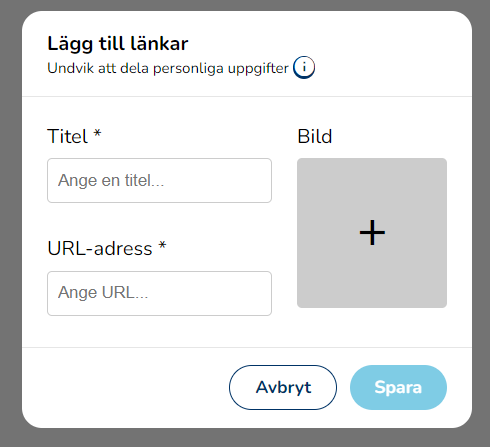 I organisationsvyn kan du lägga in vilka länkar som helst, via knappen Lägg till länkar. Du behöver bara fylla i URL-adressen, en kort text om innehållet och så ansluta en bild om du vill.
I organisationsvyn kan du lägga in vilka länkar som helst, via knappen Lägg till länkar. Du behöver bara fylla i URL-adressen, en kort text om innehållet och så ansluta en bild om du vill.
OBS! Kortets namn, URL-adressen och bilden visas för andra användare om du delar kortet. Inkludera alltså inga personliga uppgifter här.
När du har skapat kortet kommer det fram i organisationsvyn och på länkhyllan till vänster. Klicka på trepunktsikonen invid kortet i länkhyllan för att få fram en meny där du kan anpassa, radera och dela kortet.
Dela korten med andra
Du kan dela länkkort om du har rättigheter att göra det.
Till exempel som lärare kan du dela kort till din undervisningsgrupp. Som elev eller studerande kan man emellertid inte dela kort till andra.
När du är i organisationsvyn kan du klicka på trepunktsikonen invid kortet och välja Dela. Den grupp som du vill dela kortet till syns i listan över grupper, när åtminstone en person i gruppen är inloggad i Wilma Links. Namnet på gruppen och deltagarna kommer från MPASS (grupperna följer Klasser-registret i Primus och är alltså inte de grupper som finns på bedömningslistorna i Bedömning-registret).
Du kan dela kortet med en eller flera grupper. Efter delningen syns kortet hos alla personer i en grupp, även om de inte var inloggade i Links när kortet delades.
När du delar länkkort är det bra att komma ihåg att åtkomsten till länken beror på de inställningar som finns på destinationssidan. Observera att det kan behövas ytterligare en inloggning till en annan tjänst, eller så går länken till en skyddad sida dit inte alla har rättigheter.
Att se ett kort som har delats med dig
När någon har delat ett länkkort till dig ser du det i sidomenyn (länkhyllan) under Delat med mig. Via infosymbolen syns även vem som har delat kortet. Som mottagare av ett kort kan du inte ändra innehållet i det, men du kan flytta runt det.
När ett kort delas får du ingen notifikation om saken. Om den länk som delas till dig redan finns på ditt arbetsbord, uppstår en dubblett.
Att bearbeta ett länkkort eller eller återkalla delningen
Du kan avsluta delandet av ett kort eller bearbeta kortet genom att gå till rutan där du delade kortet. Om du ändrar kortets namn, URL eller bild reflekteras detta även hos mottagarna.